windows10系统ppt切换速度很慢怎么办
一位用户反馈自己在windows10系统电脑中使用ppt时,发现ppt切换速度非常慢,这该怎么办呢?我们要如何操作?接下来,系统城小编就给大家说说在电脑中让ppt幻灯片切换变得更加流畅的方法。
具体方法如下:
1、首先用“矩形”绘制如图所示的图案,保证图中标识的两个矩形在同一水平线上。

2、接着在左侧矩形上添加一个箭头,且箭头的宽度与原矩形一致,如图所示。
3、选中所有形状,将其颜色和样式调整为自己喜欢的特色,如图所示。
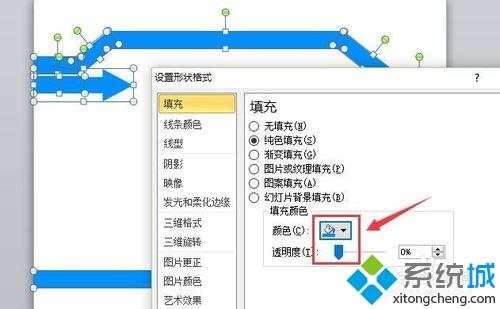
4、在箭头的右侧添加“文本框”,用来标识每一页ppt的“标题”,如图所示。
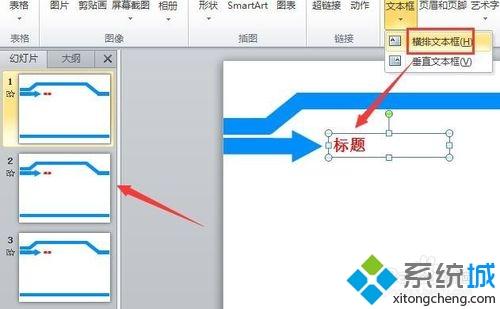
5、将所有幻灯片的切换效果设置为“平移”,且“向左侧”,如图所示。
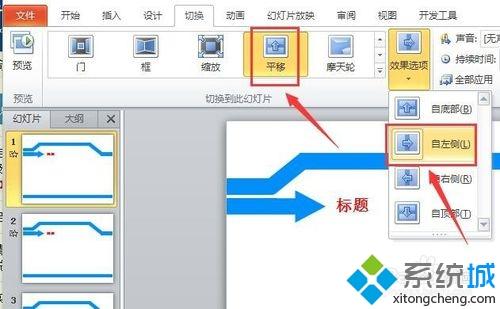
6、最后,用一个巨大的纯白色的“矩形”覆盖整个幻灯片,且置于底层,如图所示。
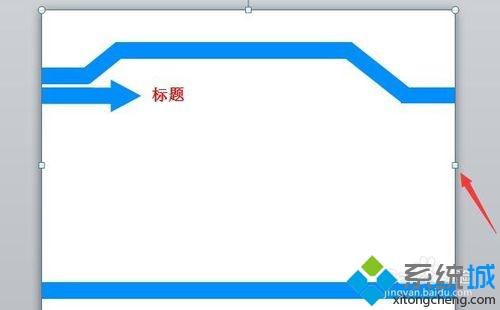
7、这样,我们预览的时候,就能看到一个自如切换的ppt了。
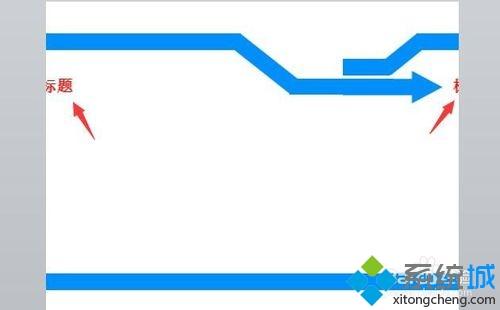
windows10系统ppt切换速度很慢的解决方法就介绍到这里了。如果你也想要让ppt切换起来更加流畅的话,不妨参考本教程操作一下!
相关教程:小度怎么切换无线网我告诉你msdn版权声明:以上内容作者已申请原创保护,未经允许不得转载,侵权必究!授权事宜、对本内容有异议或投诉,敬请联系网站管理员,我们将尽快回复您,谢谢合作!










